Mail.ru Агент - Создать группу из контактного списка друзей и переместить
- Категория: Компьютер и интернет
- Создано 19.07.2013 05:18
Урок №67 Mail.ru Агент - Создать группу из контактного списка друзей и переместить
 Уважаемые читатели! Сегодня хочу продолжить урок про Mail.ru Агент на тему: Как создать группу и переместить друзей по группам. Если, конечно, ваш Mail.ru Агент содержит большое количество друзей и приходится их долго искать в контактном списке. Для того, чтобы упорядочить список по группам в агенте есть специальный инструмент, который поможет создать группу под любым названием. Например, можно даже назвать группу "О-ло-ло!"
Уважаемые читатели! Сегодня хочу продолжить урок про Mail.ru Агент на тему: Как создать группу и переместить друзей по группам. Если, конечно, ваш Mail.ru Агент содержит большое количество друзей и приходится их долго искать в контактном списке. Для того, чтобы упорядочить список по группам в агенте есть специальный инструмент, который поможет создать группу под любым названием. Например, можно даже назвать группу "О-ло-ло!"
Зачем нужен этот инструмент "Создать группу" в Mail.ru Агент? В принципе можно не создавать, но для вашего удобства лучше это сделать. Хотя в агенте имеется быстродействующий инструмент "Поиск", в котором можно набить в поле имя пользователя и он уже появится в начале списка. Так тоже можно пользоваться, но это кому как нравится. А для тех кто хочет создать группу в Mail.ru Агент, и всегда быть рядом со своими близкими. Вот как раз этот урок для Вас!
Да, кстати, чуть не забыл, если вы ещё не установили Mail.ru Агент себе в компьютер, то в своём блоге есть урок, о том где скачать и как его установить "Урок №43 Скачать новый mail.ru агент | Изменить цвета/темы (фон). Добавить номер телефона, sms-сообщение. Домашняя страница, объединить".
Итак, урок:
- 1. Запустите Mail.ru Агент. Во вкладке "Mail.Ru Агент" нажать на правую клавишу мыши и в списке выбрать функцию "Только онлайн контакты", где в стороне надо снять галочку с чекбокса. Зачем? Это, чтобы все контакты были в списке для сортировки.
- 2. Теперь давайте создадим группу. Также наведите курсор на вкладку "Mail.Ru Агент", нажать на правую клавишу мыши и в списке выбрать "Добавить группу", жмём.
- 3. Всплывёт окно, где в поле впишите придуманное название для вашей группы, затем жмите на кнопку "ОК". Если по каким-то причинам возникла ошибка, то навести правой клавишей мыши на название группы, которое надо отредактировать и в списке выбрать "Удалить группу" или можно просто ее переименовать, такая функция есть в списке.
- 4. Создали группы? Теперь займёмся сортировкой. Откройте список всех друзей с помощью маленькой стрелочки, жмите. Какого друга хотите переместить в нужную группу? Правильно! Наведите курсор на друга, нажать правой кнопкой мыши и в списке наведите курсор на функцию "Переместить в группу", а в стороне засветится меню с созданными группами. Ну в какую группу? Ведите курсор на меню и кликните на левую кнопку мыши. И мой друг оказался в нужной группе.
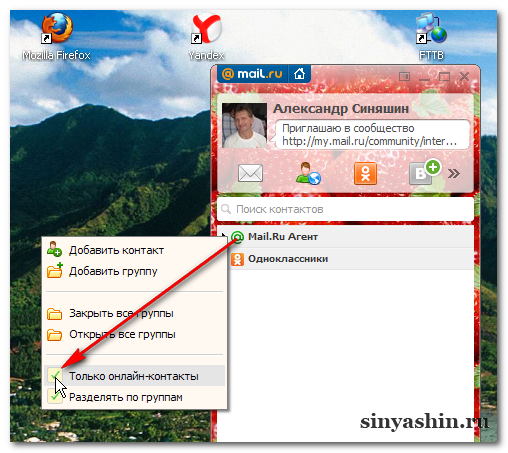
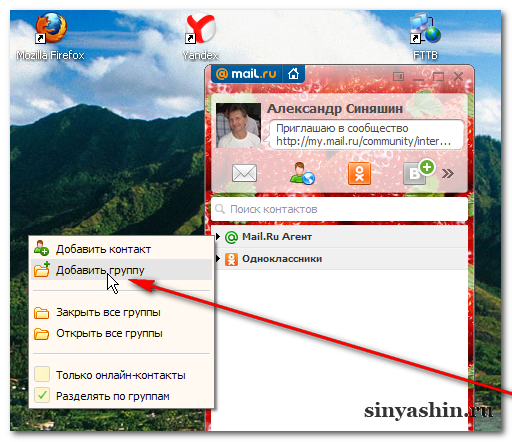
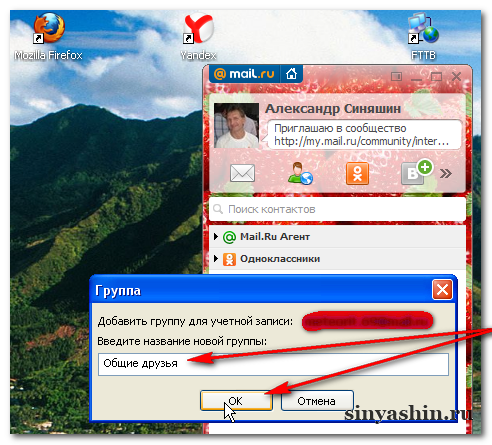
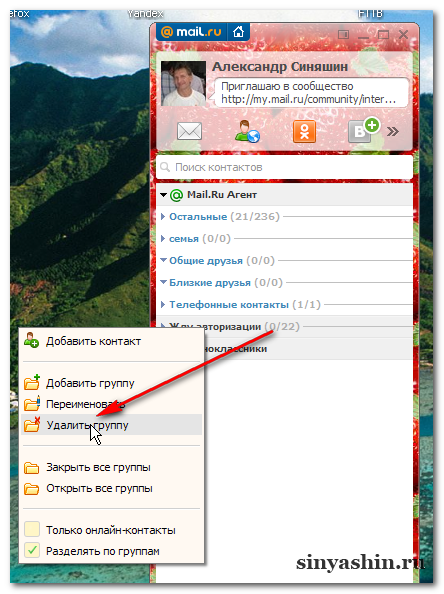
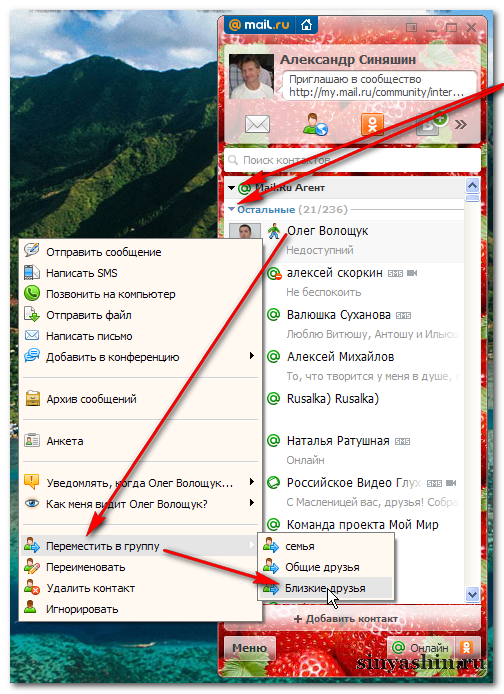
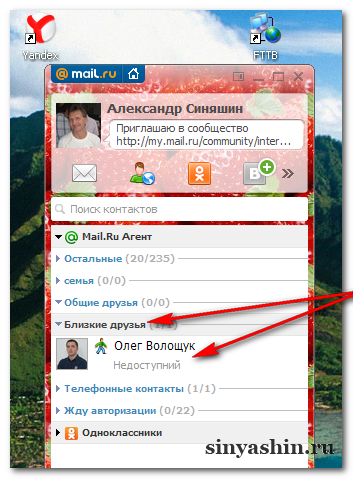
Урок понятен? Если возникли трудности, вы можете смело задать вопрос ниже в форме "Добавить комментарий". На сегодня урок заканчиваю. До скорой встречи!
С уважением Александр Синяшин!
ВНИМАНИЕ!
Сайт для милых Дам здесь >>
Подпишитесь: Подписаться на Блог С.А.Ю.
Подпишитесь: Подписаться на С.А.Ю. Купоны и скидки
Мои сайты: С.А.Ю.
Поделитесь с друзьями!
Поддержите меня если Вы добрый человек
Вы также можете посмотреть и на других ресурсах:
Комментируйте в социальных сетях


 Подписаться
Подписаться
 RSS
RSS
